『AirDrop痴漢よ!』と冤罪を喰らわないために、AirDrop送信機能をオフにする方法

[chat face=”06320a33a277781dcc1973ff63ce6b58.gif” name=”サル” align=”left” border=”gray” bg=”gray”] Airdrop痴漢!?冤罪になりたくない![/chat]
昨今、痴漢業界では『Airdrop痴漢』なるものが流行っています。
Airdrop痴漢とは
iPhoneの無線通信機能であるAirdropを使い、女性に自分のご自慢のイチモツを送りつけたりする行為
何が楽しいのか凡人の僕にはわかりませんが、こういったデジタル痴漢は絶対よろしくないです。
しかし、iPhoneの機能としてデフォルトでAirDrop送信ができるようになっているのも問題です。
自分で楽しむつもりだったムフフ画像を、誤って近くにいた嫁のiPhoneに送信してしまった日には大変なことになります。
この記事では、AirDropの『送信をできなくする』方法をご紹介します。世間の男たちが安心してiPhoneの写真フォルダを使える手助けになれば幸いです。
Airdropの送信機能をオフにする方法
デフォルトではAirdrop機能がオンになっています。
シェアボタンを押すとデフォルトで付近にいる通信相手が表示されます。
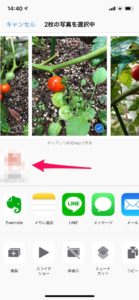
デフォルトでは近くにいる相手が表示される
ここで誤ってタップしてしまうと意図せず画像や動画を送ってしまうことになります。
- 「設定」→「スクリーンタイム」→「コンテンツとプライバシーの制限」→「許可されたApp」へ進みます。
- 「AirDrop」だけをオフにします。
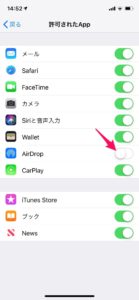
AirDropだけをオフにする
- 画像をシェアしてもAirDropの欄が非表示になります。
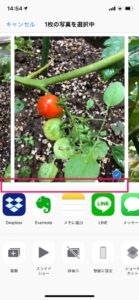
相手が表示されなくなる
これで誤送信をする心配がなくなりました。
AirDropを使う必要がない方は基本的にオフにしておいても問題ないかもしれません!
AirDrop受信機能をオフにする方法
ついでに、AirDrop痴漢に合わないように受信オフの設定も書いておきます。
- 「設定」→「一般」→「AirDrop」へ進む
- 受信しないを選択
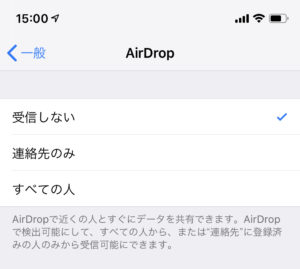
受信しないを選択するだけ
これだけでOKです。
他の人がAirDropを開いてもあなたの端末は表示されなくなります。
これで自分の大事な写真フォルダに他人のイチモツが飛び込んでくることを回避できますね!
なお、AirDropはWi-FiとBluetoothの両方をオンにしてはじめて作動します。
どちらかをオフにするだけでも受信機能をオフにすることができます。
機内モードを1回押すだけでもOKです。
まとめ
今回はAirDrop痴漢冤罪にならない方法について解説しました。
(誤送信しちゃったら冤罪ではないんですけどね)
[chat face=”zuma.jpg” name=”ZUMA” align=”right” border=”blue” bg=”none”]最近のiPhoneは多機能になりすぎて設定がわからないことも多いですね。
便利ではありますが、節電にもなるので使わない機能はオフにしておくのに限ります。[/chat]
日本はiPhoneユーザーが多いので、電車に乗るときなどはトラブル回避のためにもAirDrop機能はオフにしておくことをおすすめします。






